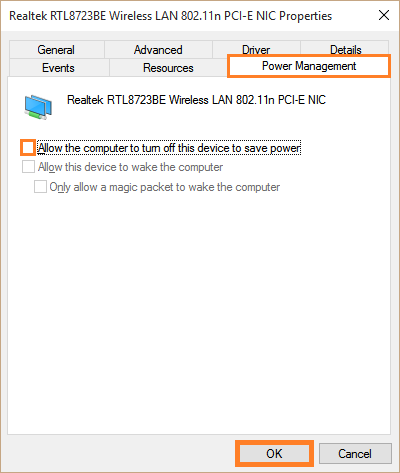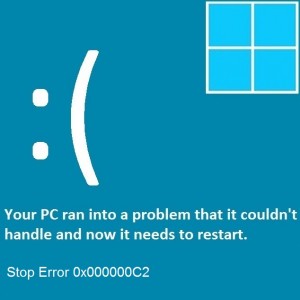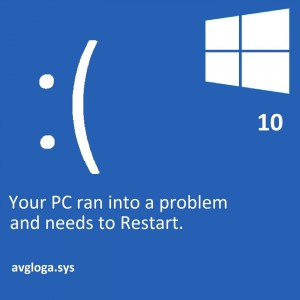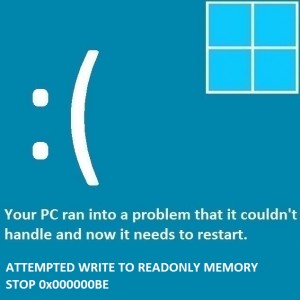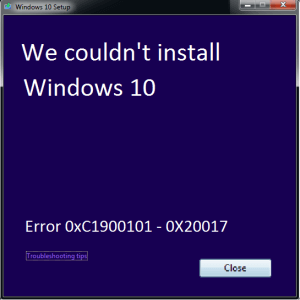Nach dem Windows 10-Upgrade wird die WLAN-Verbindung ständig unterbrochen
Leserfrage:
„Hallo Wally, seit ich auf Windows 10 aktualisiert habe, wird die Verbindung meines Laptops ständig unterbrochen. Es scheint, dass es ab und zu ein paar Mal vorkommt. Aus irgendeinem Grund wird die Verbindung immer wieder getrennt und dann wieder hergestellt. Ich habe dieses Problem vor dem Upgrade auf Windows 10 nicht gesehen.“ – Manuel W., USA
Wallys Antwort: Windows 10 wurde seit seiner Veröffentlichung im Jahr 2015 von Millionen von Menschen übernommen. Die meisten Leute haben mit positiven Bewertungen auf Windows 10 aktualisiert, aber einige Leute hatten auch Probleme. Glücklicherweise sind die meisten dieser Probleme leicht zu beheben.
Problem
Seit dem Upgrade auf Windows 10 wird die WLAN-Verbindung ständig unterbrochen.
Lösung
Hier sind einige Möglichkeiten, das Problem der WLAN-Verbindungstrennung/Wiederherstellung in Windows 10 zu beheben.
Aktualisieren Sie die Gerätetreiber
Ein wichtiger Grund, warum viele Menschen im Allgemeinen mit diesen Problemen konfrontiert sind, liegt darin, dass sie ihre Gerätetreiber nicht aktualisieren. Wenn Sie Windows auf eine neuere Version aktualisieren, funktionieren einige alte Treiber möglicherweise nicht mehr wie zuvor. Dies kann zu Problemen wie der WLAN-Verbindungstrennung führen.
Sie können Gerätetreiber aktualisieren, indem Sie die Website Ihres Computerherstellers besuchen. Besuchen Sie deren Website und suchen Sie nach den neuesten Versionen dieser Treiber für Ihre Windows-Version. Manchmal finden Sie Ihre Windows-Version möglicherweise nicht, aber machen Sie sich keine Sorgen.
Die meisten Windows 7-Treiber funktionieren mit Windows 8 und Windows 10. Sie können Treiber auch mit einem Klick mit Software von Drittanbietern aktualisieren DriverDoc.
Deaktivieren Sie den Energiesparmodus für den WLAN-Adapter
Windows ist so eingestellt, dass der WLAN-Adapter deaktiviert wird, um Strom zu sparen. Dies kann aktiviert werden und dazu führen, dass die Verbindung zum WLAN-Adapter unerwartet getrennt wird. Sie können diese Funktion deaktivieren, indem Sie die folgenden Schritte ausführen:
Öffnen Sie den Geräte-Manager, indem Sie die Tastenkombination Windows-Taste+X verwenden und auf Geräte-Manager klicken.

Schauen Sie im Geräte-Manager unter Netzwerkadapter nach.

Klicken Sie mit der rechten Maustaste auf den Namen Ihres WLAN-Adapters und klicken Sie auf Eigenschaften

Gehen Sie zur Registerkarte „Energieverwaltung“ und deaktivieren Sie unbedingt das Kontrollkästchen „Computer darf dieses Gerät ausschalten, um Strom zu sparen“ und klicken Sie auf „OK“, um die Änderungen zu speichern.